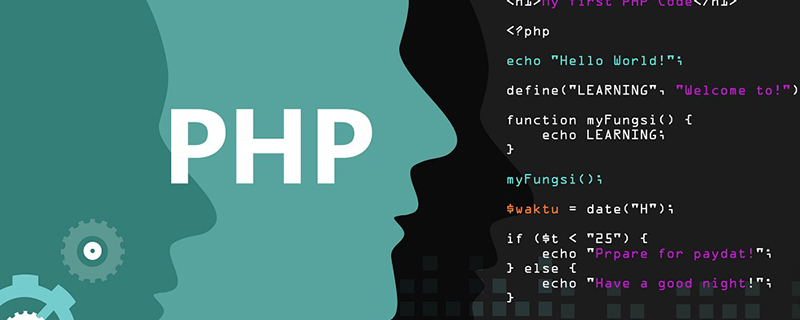
php怎么打不开?
如果是要装了IIS的机器支持PHP,那么需要装专门的PHP解释器。
首先你去下载php-4.3.4-Win32.zip。
下面为配置步骤:
1)将php-4.3.3RC4-Win32.zip里面的所有文件和文件夹解压缩并放置在C:\\php4\\文件夹中,没有自己创建该文件夹
2)进入php4文件夹,查看根目录和子目录,把所有.dll文件都统统复制粘贴到C:\\WINNT\\system32(WIN2K)或C:\\WINDOWS\\system32(WINXP)中
3)把php4文件夹里面的php.ini-dist和php.exe文件复制到
C:\\WINNT\\(WIN2K)或C:\\WINDOWS\\(WINXP)中,并将php.ini-dist文件改为php.ini
4)双击php.ini打开该配置文件,进行下面3个地方的修改:
1> 把extension_dir = "C:\\php4\\extensions" 改为你安装php4的 extensions文件夹路径
2> 把 ;cgi.force_redirect = 1 改为 cgi.force_redirect = 0
3> 把 register_globals = Off 改为 register_globals = On
4> 找到 ;Windows Extensions 段,你应该可以看到如下代码
; ;extension=php_bz2.dll ;extension=php_cpdf.dll ;extension=php_crack.dll ;extension=php_curl.dll ;extension=php_db.dll ;extension=php_dba.dll ;extension=php_dbase.dll ;extension=php_dbx.dll ;extension=php_domxml.dll ;extension=php_exif.dll ;extension=php_fdf.dll ;extension=php_filepro.dll ;extension=php_gd2.dll ;extension=php_gettext.dll ;extension=php_hyperwave.dll ;extension=php_iconv.dll ;extension=php_ifx.dll ;extension=php_iisfunc.dll ;extension=php_imap.dll ;extension=php_interbase.dll ;extension=php_java.dll ;extension=php_ldap.dll ;extension=php_mbstring.dll ;extension=php_mcrypt.dll ;extension=php_mhash.dll ;extension=php_mime_magic.dll ;extension=php_ming.dll ;extension=php_mssql.dll ;extension=php_msql.dll ;extension=php_oci8.dll ;extension=php_openssl.dll ;extension=php_oracle.dll ;extension=php_pdf.dll ;extension=php_pgsql.dll ;extension=php_printer.dll ;extension=php_shmop.dll ;extension=php_snmp.dll ;extension=php_sockets.dll ;extension=php_sybase_ct.dll ;extension=php_w32api.dll ;extension=php_xmlrpc.dll ;extension=php_xslt.dll ;extension=php_yaz.dll ;extension=php_zip.dll
具体还得看你需要加载哪些.dll文件,不过你按照下面我这样改也行,主要是要加载的.dll文件就去掉前面的分号( ; ) :
; ;extension=php_bz2.dll ;extension=php_cpdf.dll ;extension=php_crack.dll ;extension=php_curl.dll ;extension=php_db.dll ;extension=php_dba.dll ;extension=php_dbase.dll ;extension=php_dbx.dll ;extension=php_domxml.dll extension=php_exif.dll ;extension=php_fdf.dll ;extension=php_filepro.dll extension=php_gd2.dll ;extension=php_gettext.dll ;extension=php_hyperwave.dll ;extension=php_iconv.dll ;extension=php_ifx.dll ;extension=php_iisfunc.dll extension=php_imap.dll ;extension=php_interbase.dll ;extension=php_java.dll ;extension=php_ldap.dll ;extension=php_mbstring.dll ;extension=php_mcrypt.dll ;extension=php_mhash.dll ;extension=php_mime_magic.dll ;extension=php_ming.dll ;extension=php_mssql.dll ;extension=php_msql.dll ;extension=php_oci8.dll ;extension=php_openssl.dll ;extension=php_oracle.dll ;extension=php_pdf.dll ;extension=php_pgsql.dll ;extension=php_printer.dll ;extension=php_shmop.dll ;extension=php_snmp.dll ;extension=php_sockets.dll ;extension=php_sybase_ct.dll ;extension=php_w32api.dll ;extension=php_xmlrpc.dll ;extension=php_xslt.dll ;extension=php_yaz.dll ;extension=php_zip.dll
5)再次打开控制面板-管理工具-Internet服务管理器,在"默认web站点"上右键单击,选择"属性"
6)选中"默认 Web 站点 属性"窗口的"主目录"选项卡,点击右下角的"配置"按钮,出现"应用程序配置"窗口,点击"应用程序映射"下面的"添加"按钮,添加下面的程序映射:
可执行文件: C:\\php4\\php.exe %s %s (也就是你的php4文件夹路径)
扩展名: .php
确定完成配置!
7)切换到"默认 Web 站点 属性"窗口的"ISAPI筛选器"选项卡,点击右边的"添加"按钮,添加下面的一个筛选器:
筛选器名称: PHP
可执行文件: C:\\php4\\sapi\\php4isapi.dll (也就是你的php4文件夹的 sapi文件夹路径)
确定后关闭"Internet服务管理器"
8)继续切换到"默认 Web 站点 属性"窗口的"文档"选项卡,点击右边的"添加"按钮,添加如下"启用默认文档":
index.php 也可以添加 index.php3 index.php4 等等 看你的需要而定
点击左边的"↑"按钮,把index.php文档提升到最上面
现在你的IIS也支持PHP了.
更多PHP相关知识,请访问PHP中文网!
以上是php怎么打不开的详细内容。更多信息请关注PHP中文网其他相关文章!

热AI工具

Undresser.AI Undress
人工智能驱动的应用程序,用于创建逼真的裸体照片

AI Clothes Remover
用于从照片中去除衣服的在线人工智能工具。

Undress AI Tool
免费脱衣服图片

Clothoff.io
AI脱衣机

Video Face Swap
使用我们完全免费的人工智能换脸工具轻松在任何视频中换脸!

热门文章

热工具

螳螂BT
Mantis是一个易于部署的基于Web的缺陷跟踪工具,用于帮助产品缺陷跟踪。它需要PHP、MySQL和一个Web服务器。请查看我们的演示和托管服务。

SecLists
SecLists是最终安全测试人员的伙伴。它是一个包含各种类型列表的集合,这些列表在安全评估过程中经常使用,都在一个地方。SecLists通过方便地提供安全测试人员可能需要的所有列表,帮助提高安全测试的效率和生产力。列表类型包括用户名、密码、URL、模糊测试有效载荷、敏感数据模式、Web shell等等。测试人员只需将此存储库拉到新的测试机上,他就可以访问到所需的每种类型的列表。

SublimeText3汉化版
中文版,非常好用

EditPlus 中文破解版
体积小,语法高亮,不支持代码提示功能

Atom编辑器mac版下载
最流行的的开源编辑器




